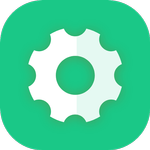
Aktualizacja usług pomocy i błąd
advertisement
| Nazwa | Update Play Services - Info & |
|---|---|
| Wersja | 1.18 |
| Aktualizuj | 30 sty 2020 |
| Rozmiar | 4 MB |
| Kategoria | Narzędzia |
| Instalacje | 1mln+ |
| Deweloper | Real TechnoLab |
| Android OS | Android 4.1+ |
| Google Play ID | com.update.serviceinfo.error2019 |
Update Play Services - Info & · Opis
Pomaga znaleźć datę instalacji i aktualizacji
Komunikat „Usługi przestały działać” – bardzo częsty problem na telefonach i tabletach z Androidem.
Istnieje wiele przyczyn błędu „Usługi zostały zatrzymane”. Jeśli właśnie zaczął się pojawiać, mamy kilka metod naprawienia tego błędu zatrzymania usług i zobaczmy, która z nich pasuje do Twojego urządzenia z Androidem.
Jak: naprawić błąd „Usługi zostały zatrzymane”
Sugerujemy wypróbowanie po kolei poniższych rozwiązań i wskazówek i sprawdzenie, które z nich będzie działać na Twoim telefonie lub tablecie z Androidem.
Kilka rzeczy, które należy wypróbować i znaleźć rozwiązanie -
1. Usługi aktualizacji
Ponieważ przyczyną tego problemu jest aplikacja Usługi, upewnij się, że masz zainstalowaną jej najnowszą wersję.
2. Wyczyść pamięć podręczną aplikacji
Wyczyść pamięć podręczną usług. Aplikacja Usługi w telefonie działa jak platforma dla wszystkich aplikacji zainstalowanych w telefonie. Możesz spróbować wyczyścić pamięć podręczną i sprawdzić, czy to rozwiąże problem. To zadziałało w przypadku jednego z członków naszego zespołu! Przeczytaj te szybkie i łatwe kroki:
Wybierz Ustawienia > Aplikacje.
Przewiń do Wszystkie aplikacje, a następnie przewiń w dół do aplikacji „Usługi”.
Otwórz szczegóły aplikacji i dotknij przycisku „Wymuś zatrzymanie”.
Następnie dotknij przycisku „Wyczyść pamięć podręczną”.
3. Wyczyść pamięć podręczną dla Services Framework
Wyczyść pamięć podręczną Services Framework. Aplikacja systemowa Services Framework na urządzeniu z systemem Android przechowuje informacje i pomaga telefonowi
Przeczytaj te szybkie i łatwe kroki:
Wybierz Ustawienia > Aplikacje.
Otwórz szczegóły aplikacji i dotknij przycisku „Wymuś zatrzymanie”.
Następnie dotknij przycisku „Wyczyść pamięć podręczną”.
Niektóre inne problemy i problemy z usługami znajdziesz poniżej i wypróbujesz rozwiązanie.
- Trudności w instalowaniu nowych aplikacji ze względu na niewystarczającą ilość miejsca w pamięci
- Masz dość „usług przestały działać”
- Występuje problem podczas pobierania i aktualizowania aplikacji
- Pobieranie zostało z jakiegoś powodu przerwane przez sklep
- Jeśli aplikacja wydaje się niekompatybilna z Twoim urządzeniem
- Przejdź do sklepu.
- Zobacz informacje o urządzeniu, w tym nazwę urządzenia, numer modelu, rozdzielczość itp.
Funkcjonalność i cechy
- Aktualizuj usługi.
- usługi przestały działać.
- Data wydania i aktualizacji usług.
- Odinstaluj aktualizację usług.
- Przegląd usług.
- Sklep przestał działać.
*Uwaga: nie otrzymujemy żadnych informacji o użytkowniku ani informacji o urządzeniu użytkownika, a jedynie pokazujemy je użytkownikowi w szybki sposób.
: Ta aplikacja nie jest powiązana z Google LLC.
Komunikat „Usługi przestały działać” – bardzo częsty problem na telefonach i tabletach z Androidem.
Istnieje wiele przyczyn błędu „Usługi zostały zatrzymane”. Jeśli właśnie zaczął się pojawiać, mamy kilka metod naprawienia tego błędu zatrzymania usług i zobaczmy, która z nich pasuje do Twojego urządzenia z Androidem.
Jak: naprawić błąd „Usługi zostały zatrzymane”
Sugerujemy wypróbowanie po kolei poniższych rozwiązań i wskazówek i sprawdzenie, które z nich będzie działać na Twoim telefonie lub tablecie z Androidem.
Kilka rzeczy, które należy wypróbować i znaleźć rozwiązanie -
1. Usługi aktualizacji
Ponieważ przyczyną tego problemu jest aplikacja Usługi, upewnij się, że masz zainstalowaną jej najnowszą wersję.
2. Wyczyść pamięć podręczną aplikacji
Wyczyść pamięć podręczną usług. Aplikacja Usługi w telefonie działa jak platforma dla wszystkich aplikacji zainstalowanych w telefonie. Możesz spróbować wyczyścić pamięć podręczną i sprawdzić, czy to rozwiąże problem. To zadziałało w przypadku jednego z członków naszego zespołu! Przeczytaj te szybkie i łatwe kroki:
Wybierz Ustawienia > Aplikacje.
Przewiń do Wszystkie aplikacje, a następnie przewiń w dół do aplikacji „Usługi”.
Otwórz szczegóły aplikacji i dotknij przycisku „Wymuś zatrzymanie”.
Następnie dotknij przycisku „Wyczyść pamięć podręczną”.
3. Wyczyść pamięć podręczną dla Services Framework
Wyczyść pamięć podręczną Services Framework. Aplikacja systemowa Services Framework na urządzeniu z systemem Android przechowuje informacje i pomaga telefonowi
Przeczytaj te szybkie i łatwe kroki:
Wybierz Ustawienia > Aplikacje.
Otwórz szczegóły aplikacji i dotknij przycisku „Wymuś zatrzymanie”.
Następnie dotknij przycisku „Wyczyść pamięć podręczną”.
Niektóre inne problemy i problemy z usługami znajdziesz poniżej i wypróbujesz rozwiązanie.
- Trudności w instalowaniu nowych aplikacji ze względu na niewystarczającą ilość miejsca w pamięci
- Masz dość „usług przestały działać”
- Występuje problem podczas pobierania i aktualizowania aplikacji
- Pobieranie zostało z jakiegoś powodu przerwane przez sklep
- Jeśli aplikacja wydaje się niekompatybilna z Twoim urządzeniem
- Przejdź do sklepu.
- Zobacz informacje o urządzeniu, w tym nazwę urządzenia, numer modelu, rozdzielczość itp.
Funkcjonalność i cechy
- Aktualizuj usługi.
- usługi przestały działać.
- Data wydania i aktualizacji usług.
- Odinstaluj aktualizację usług.
- Przegląd usług.
- Sklep przestał działać.
*Uwaga: nie otrzymujemy żadnych informacji o użytkowniku ani informacji o urządzeniu użytkownika, a jedynie pokazujemy je użytkownikowi w szybki sposób.
: Ta aplikacja nie jest powiązana z Google LLC.









